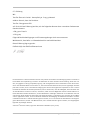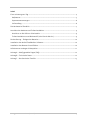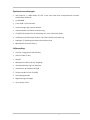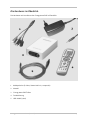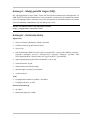Terratec Cinergy800ePVR Manual Bedienungsanleitung
- Typ
- Bedienungsanleitung

Hardware und Treiberinstallation
Deutsches Handbuch
Stand: 02.03.2006

CE - Erklärung
Wir:
TerraTec Electronic GmbH · Herrenpfad 38 · D-41334 Nettetal
erklären hiermit, dass das Produkte:
TerraTec Cinergy 800e PVR
auf die sich diese Erklärung bezieht, mit den folgenden Normen bzw. normativen Dokumenten
übereinstimmen:
1. EN 55022 Class B
2. EN 55024
Folgende Betriebsbedingungen und Einsatzumgebungen sind vorauszusetzen:
Wohnbereich, Geschäfts- und Gewerbebereiche sowie Kleinbetriebe
Dieser Erklärung liegt zugrunde:
Prüfbericht(e) des EMV-Prüflaboratoriums
Die Informationen in diesem Dokument können sich jederzeit ohne weitere Vorankündigung ändern und stellen in
keiner Weise eine Verpflichtung von Seiten des Verkäufers dar. Keine Garantie oder Darstellung, direkt oder indi-
rekt, wird gegeben in Bezug auf Qualität, Eignung oder Aussagekraft für einen bestimmten Einsatz dieses Doku-
ments. Der Hersteller behält sich das Recht vor, den Inhalt dieses Dokuments oder/und der zugehörigen Produkte
jeder Zeit zu ändern, ohne zu einer Benachrichtigung einer Person oder Organisation verpflichtet zu sein. In keinen
Fall haftet der Hersteller für Schäden jedweder Art, die aus dem Einsatz, oder der Unfähigkeit, dieses Produkts oder
der Dokumentation einsetzen zu können, erwachsen, selbst wenn die Möglichkeit solcher Schäden bekannt ist.
Dieses Dokument enthält Informationen, die dem Urheberecht unterliegen. Alle Rechte sind vorbehalten. Kein Teil
oder Auszug dieses Handbuchs darf kopiert oder gesendet werden, in irgendeiner Form, auf keine Art und Weise
oder für irgendeinen Zweck, ohne ausdrückliche schriftliche Genehmigung des Urheberrechtsinhabers. Produkt-
und Markennamen die in diesem Dokument genannt werden, sind nur für Zwecke der Identifikation. Alle eingetra-
genen Warenzeichen, Produkt- oder Markennamen, die in diesem Dokument genannt werden, sind eingetragenes
Eigentum der jeweiligen Besitzer.
©TerraTec
®
Electronic GmbH, 1994-2006. Alle Rechte vorbehalten (02.03.2006).
2 Cinergy 800e PVR Hardware (Deutsch)

Inhalt
Einen schönen guten Tag. ....................................................................................................... 4
Keyfeatures. .........................................................................................................................5
Systemvoraussetzungen.......................................................................................................6
Lieferumfang. .......................................................................................................................6
Die Hardware im Überblick.......................................................................................................7
Anschluss der Hardware und Treiberinstallation. .................................................................... 9
Anschluss an die USB-2.0-Schnittstelle. ...............................................................................9
Treiberinstallation unter Windows XP (mind. ServicePack 2).................................................9
Fernbedienung – Einlegen der Batterien ................................................................................10
Installation der ArcSoft TotalMedia 2 Software.......................................................................10
Installation des Remote Control Editors .................................................................................10
Aufnahme von analogen Videoquellen................................................................................... 11
Anhang A – Häufig gestellte Fragen (FAQ). .............................................................................12
Anhang B – Technische Daten................................................................................................12
Anhang C – Der Service bei TerraTec. .....................................................................................13
Cinergy 800e PVR Hardware (Deutsch) 3

Einen schönen guten Tag.
Wir freuen uns, dass Sie ein ReceiverSystem von TerraTec gewählt haben und gratulieren
Ihnen zu dieser Entscheidung. Sie haben mit der Cinergy 800e PVR aus der TerraTec Cinergy-
Serie ein anspruchsvolles Stück „State of the Art“-PC/TV-Technik erworben, und wir sind
überzeugt, dass Ihnen unser Produkt im stationären und mobilen Einsatz eine Menge Freude
bereiten wird. Bevor es ins Detail geht schon mal ein Vorgeschmack auf das, was Sie nun alles
erwartet:
Analoges Fernsehen mit Hardware MPEG Encoder.
Nie wieder eine Sendung verpassen – mit der Cinergy 800e PVR machen Sie Ihren Rechner zu
einem leistungsfähigen und vielseitigen Videorekorder für analoges Fernsehen. Die nötige
Videokomprimierung geschieht direkt im Gerät, so dass Ihr Rechner nicht zusätzlich belastet
wird.
Der Anschluss der Cinergy 800e PVR ist simpel. Verbinden Sie die edel designte Box einfach
per USB-Kabel mit Ihrem Rechner, schließen Sie das gewohnte Fernsehkabel (Kabel oder
Hausantenne) oder über die analogen Eingänge den Sat-Receiver an, installieren Sie die
Software – schon empfangen Sie analoges Fernsehen in ausgezeichneter Bildqualität und mit
vollwertigem Stereo-Ton.
Besonderes Augenmerk liegt bei der Cinergy 800e PVR auf der Funktion als digitaler Videore-
korder. Die Aufnahmen werden direkt im Gerät komprimiert (MPEG 2) und so gleich in DVD-
Qualität auf der Festplatte abgelegt, was wertvolle Systemressourcen schont. Gerade bei
älteren Systemen macht das eine störungsfreie Aufnahme erst möglich, während aktuelle PCs
oder Notebooks nebenbei mit hardwarehungrigen Anwendungen wie Fotobearbeitung oder
Videoschnitt belastet werden können.
Das Ganze ist dabei kinderleicht zu bedienen. Entweder starten Sie per Knopfdruck im laufen-
den Programm eine Aufnahme oder programmieren eine Aufzeichnung während Ihrer Abwe-
senheit. Die fertige Datei bearbeiten Sie in der mitgelieferten Software und entfernen so ohne
Profi-Kenntnisse Werbeblöcke und andere Unterbrechungen. Das Endergebnis brennen Sie
dann auf DVD.
Ganz nebenbei bietet die Cinergy 800e PVR auch einen vollwertigen Hardware-MPEG-
Videograbber, sodass Videoaufnahmen aus analogen Quellen zum Kinderspiel werden.
Schließen Sie Videorekorder oder DVD-Player an die Audio- und Videoeingänge (Composite, S-
Video, Stereo-Audio) der Cinergy 800e PVR an und digitalisieren Sie Ihre alten Familienvideos
oder erstellen Sie ganz legal Sicherungskopien Ihrer neuen Film-DVDs.
Nicht zu verachten sind aber auch die vielen anderen Vorteile, die das Fernsehen am Compu-
ter mit sich bringt: Zeitversetztes Fernsehen, Videotext, Werbeschnitt und andere Features
werden Ihr Leben verändern.
Eine echte Revolution beispielsweise ist die TimeShifting genannte Möglichkeit, das Pro-
gramm an einer beliebigen Stelle anzuhalten und jederzeit fortzusetzen. Drücken Sie einfach
auf den entsprechenden Knopf, wenn Ihnen nach einer Pause ist oder das Telefon klingelt –
4 Cinergy 800e PVR Hardware (Deutsch)

die Sendung wird nun auf der Festplatte zwischengespeichert, bis Sie weiterschauen. Warten
Sie nie wieder auf eine Werbepause – jetzt wartet die Sendung auf Sie!
Doch die mitgelieferte Software ArcSoft TotalMedia 2 kann noch mehr: Ganz im Stile eines
vollwertigen MediaCenters können Sie Musik hören, Videos und DVDs abspielen oder durch
Ihre Bildersammlung blättern und eine Diashow zusammenstellen. Für den gewohnten Wohn-
zimmerkomfort sorgt die mitgelieferte Fernbedienung, mit der bestimmen Sie übrigens nicht
nur bequem das Programm, sondern auch noch zahlreichen Multimediaanwendungen auf
Ihrem Rechner steuern.
Vielen Dank und noch mehr Spaß
... Ihr TerraTecTeam!
Keyfeatures.
• Analoges Fernsehen am Notebook und PC
• Aufnahme über Hardware-MPEG-Encoder
• Timergesteuerte Aufnahmen und Timeshifting
• Videotext
• USB 2.0 HiSpeed Schnittstelle, 480 Mbps
• Infrarot-Fernbedienung
• Analoge Videoeingänge über Hardware-MPEG-Encoder: S-Video, Composite
• Stereo Audioeingang
• Vollwertige Mediasoftware mit integrierter Schneide- und Brennfunktion von Fernsehauf-
nahmen
• 2 Jahre Garantie
Cinergy 800e PVR Hardware (Deutsch) 5

Systemvoraussetzungen.
• Intel Pentium 4 / AMD Athlon XP CPU 2 GHz oder höher bzw. entsprechendes Centrino
zertifiziertes Notebook
• 512 MB RAM
• 1 freie USB 2.0 Schnittstelle
• Stromversorgung für externe Netzteil
• Audiohardware mit DirectX-Unterstützung
• CD-R/DVD-R-Laufwerk für die Erstellung von Video-CDs/Video-DVDs
• Grafikkarte mit DirectDraw Treibern und Video-Overlay Unterstützung
• Analogen TV-Empfang über Kabel oder Dachantenne
• Windows XP mit ServicePack 2
Lieferumfang.
• TerraTec Cinergy 800e PVR USB- Box
• USB-2.0 Kabel (1.8m)
• Netzteil
• Kabelpeitsche Video/Audio/ Eingänge
• Infrarotfernbedienung inkl. Batterien
• Installations- & Software CD-ROM
• Online-Handbuch (auf CD-ROM)
• Servicebegleitschein
• Registrierungsunterlagen
• Quick Setup Guide
6 Cinergy 800e PVR Hardware (Deutsch)

Die Hardware im Überblick.
Die Hardware und Anschlüsse der Cinergy 800e PVR im Überblick:
1. Kabelpeitsche (S-video, Stereo-Audio-In, composite)
2. Netzteil
3. Cinergy 800e PVR TV-Box
4. Fernbedienung
5. USB- Kabel (1,8m)
Cinergy 800e PVR Hardware (Deutsch) 7

USB-2.0 Anschluss-Stecker
Stecken Sie einfach die Cinergy 800e PVR an das mitgelieferte USB-Kabel (kleiner Stecker) an.
Die andere Seite (großer Stecker) wird an einem freien USB 2.0 Port am Computer angeschlos-
sen.
Fernseh-Antenneneingang
Schließen Sie Ihren Kabel- bzw. Antennenanschluss, auf dem das analoge TV- Signal anliegt,
direkt an dem Eingang der TV-Box an.
Kabelpeitsche Video/Audio/ Eingänge
Die Kabelpeitsche benötigen Sie, um den Anschluss zu analogen Videoquellen herzustellen.
Hier finden Videorekorder, DVD-Player, SAT-Receiver oder Camcorder über Composite oder S-
Video ihren Anschluss. Des Weiteren kann der Ton über den Stereoeingang der Kabelpeitsche
eingespielt werden. Hierbei werden alle Daten über den integrierten Hardware-MPEG-Encoder
der Karte codiert.
Hardware MPEG-Encoder
Der große Vorteil der Cinergy 800e PVR ist der integrierte Hardeware-MPEG-Encoder. Durch
diesen Chip gehen alle eingehenden Videodaten und werden direkt in MPEG, das Format in
dem auch DVDs aufgenommen werden, gewandelt. Der Vorteil liegt auf der Hand. Keine zeit-
aufwendige und vor allem rechenintensive Umwandlung mehr, sodass Sie nicht nur wertvolle
Zeit, sondern auch Systemressourcen schonen. Somit macht die Aufnahme von Videos und TV
Sendungen gleich doppelt Spaß, denn fix ist eine DVD mit Lieblingssendungen oder alten
Urlaubsfilmen erstellt.
8 Cinergy 800e PVR Hardware (Deutsch)

Anschluss der Hardware und Treiberinstallation.
Die folgenden Abschnitte erklären Ihnen den Anschluss der Cinergy 800e PVR an den Compu-
ter und die Treiberinstallation.
Anschluss an die USB-2.0-Schnittstelle.
1. Schalten Sie Ihren Computer ein und warten Sie, bis das Betriebssystem vollständig be-
triebsbereit ist. Stecken Sie die Cinergy 800e PVR an eine freie USB2.o Buchse Ihres Note-
books/PC. Verwenden Sie dazu das mitgelieferte USB2.0 Kabel.
2. Fahren Sie bitte mit der Treiberinstallation fort.
Treiberinstallation unter Windows XP (mind. ServicePack 2)
Haben Sie die Cinergy 800e PVR mit einer USB-2.0 Schnittstelle Ihres PC verbunden, meldet
Windows in Form einer Sprechblase in der Symbolleiste, dass eine neue Hardware - Cinergy
800e PVR - gefunden wurde. Es startet der Windows Installationsassistent.
Legen Sie die TerraTec Cinergy 800e PVR Installations- & Software CD-ROM in Ihr CD-ROM
Laufwerk ein, wählen Sie bei der Frage, ob Sie eine Verbindung mit Windows Update herstel-
len wollen, „Nein, diesmal nicht“. Im nächsten Schritt gelangen Sie mit „Software automa-
tisch installieren (empfohlen)“ und einem Klick auf „ Weiter“ zur Treiberinstallation.
Hat der Installationsassistent die Treiber auf der Installations- & Software CD-ROM gefunden,
wird ein Hinweis ausgegeben, dass die Treiber den Windows-Logo-Test nicht bestanden ha-
ben. Diesen Hinweis können Sie ruhigen Gewissens ignorieren und mit einem Klick auf „Instal-
lation fortsetzen“ fortfahren.
Nachdem die Treiberdateien kopiert wurden, schließen Sie die Installation mit „Fertig stellen“
ab.
Windows meldet sich noch mal kurz in Form einer Sprechblase, die die erfolgreiche Installati-
on der Cinergy 800e PVR bestätigen sollte.
Die Installation wurde erfolgreich abgeschlossen.
Um sicher zu gehen, öffnen Sie den Gerätemanager (Start Systemsteuerung System
Karteireiter Hardware Gerätemanager) und erweitern den Eintrag „Audio-, Video- und Ga-
mecontroller“. Ist der Eintrag Cinergy 800e PVR nicht mit einem gelben Ausrufezeichen verse-
hen, verlief die Installation erfolgreich.
Cinergy 800e PVR Hardware (Deutsch) 9

Fernbedienung – Einlegen der Batterien
Falscher Gebrauch der Batterien kann die Fernbedienung zerstören. Bitte beachten Sie die
folgenden Punkte:
• Verwenden Sie keine alten und neuen Batterien gemeinsam.
• Legen Sie die Batterien entsprechend der Plus- und Minusmarkierungen in das Batterie-
fach ein.
Beachten Sie bei der Entsorgung gebrauchter Batterien bitte die geltenden gesetzlichen Rege-
lungen oder Umweltschutzvorschriften Ihres Landes oder Gebietes.
Installation der ArcSoft TotalMedia 2 Software
Wählen Sie auf der InstallationCD Ihre Sprache aus und installieren Sie einfach „TotalMedia
2“ (Autostarter Deutsch TotalMedia). Folgen Sie hierzu den Anweisungen auf dem Bild-
schirm bis der Installationsassistent die Installation „Fertiggestellt“ hat.
Achtung: Bei der Installation muss die Cinergy 800e PVR installiert und mit dem PC/Notebook
verbunden sein.
Nach dem Start der Software können Sie mit einem Klick auf „Einstellungen“ im Untermenü
„TV“ einen Kanalsuchlauf starten. Wechseln Sie hierzu ins Menü „Kanal-Liste ändern“ und
starten Sie mit einem Klick auf „Start“ den Sendersuchlauf. Sind alle Kanäle gefunden, wird
die Kanalliste mit „Speichern“ gesichert. Nun können Sie (zurück im Hauptmenü) unter dem
Punkt „TV“ in den Genuss der Fernsehwelt am Computer kommen. Eine ausführliche Hilfe zu
dem umfangreichen Programm TotalMedia 2 erhalten Sie indem Sie „F1“ drücken, wenn die
Software gestartet ist.
Installation des Remote Control Editors
Damit die Fernbedienung funktioniert, muss von der InstallationCD der Remote Control Editor
installiert werden. Mit dieser Software können Sie zum einen TotalMedia 2, zum anderen aber
auch eine Vielzahl von weiteren Softwarelösungen bequem mit der Fernbedienung steuern.
Öffnen Sie die Installationsroutine (Autostarter Deutsch Remote Control Editor) und
folgen Sie den Anweisung auf dem Bildschirm. Nach erfolgreicher Installation sehen Sie ein
kleines Taskleistensymbol mit einer Fernbedienung. Durch einen Klick auf das Symbol können
Sie die Reihenfolge der zu bedienenden Programme ändern und sogar die Befehlssätze für
einzelne Programme anpassen (auch eine Möglichkeit den Partner zu verwirren, indem man
einfach mal Start und Stopp vertausch ☺). Weitere Einstellung zum OSD-Menü können unter
„Optionen“ vorgenommen werden. Fühlen Sie sich frei und probieren Sie ein wenig herum,
fast sämtliche Einstellungsmöglichkeiten sind hierbei denkbar..
10 Cinergy 800e PVR Hardware (Deutsch)

Aufnahme von analogen Videoquellen
Um von einer analogen Videoquelle aufnehmen zu können wechseln Sie bitte in das Haupt-
menü „Video“. Wählen Sie den Punkt „Aufnehmen“ aus. Es erscheint ein kurzer Hilfekontext
den Sie mit „Weiter“ überspringen können. Es folgt das zentrale Aufnahmemenü. Hier können
Sie die Länge der Aufnahme sowie den Aufnahmetitel anpassen. Vor der Aufnahme muss
allerdings noch die Eingangsquelle konfiguriert werden. Unter dem Punkt „Einstellungen“
finden sich alle Merkmale die für eine Aufnahme wichtig sind. Wählen Sie den „Auto Detect
Video-Signal“ Button um die Quelle automatisch erkennen zu lassen, oder stellen Sie alterna-
tiv die Einstellungen manuell ein. Durch „Speichern“ gelangen Sie zurück ins Aufnahmemenü
wo Sie nun ihre Aufnahme beginnen können.
Cinergy 800e PVR Hardware (Deutsch) 11

Anhang A – Häufig gestellte Fragen (FAQ).
Die „Häufig gestellten Fragen (FAQ)“ finden Sie über das Autostartmenü der beiliegenden CD-
ROM. Öffnet sich das Autostartmenü nicht automatisch nachdem Sie die Software & Installa-
tions-CD eingelegt haben, wechseln Sie auf das entsprechende CD-ROM-Laufwerk und starten
die Datei autorun.exe. Wählen Sie den Menüpunkt „FAQ“.
Hinweis: Die aktuelle Version der FAQ finden Sie unter
http://supporten.terratec.net/.
Anhang B – Technische Daten.
Allgemeines
• USB 2.0 HiSpeed (480Mbps), USB Bus powered
• Treiberunterstützung: Windows XP (SP2)
• Plug n’ Play
• Aufnahmeformate (MPEG-Encoder): DVD (720x480-NTSC, 720x576-PAL) MPEG2 (720x480 /
640x480 / 480x480 / 352x240 – NTSC)(720x576 / 640x576 / 480x576 / 352x288 – PAL)
SVCD (480x480-NTSC, 480x576-PAL) VCD (352x240-NTSC, 352x288-PAL)
• Spannungsversorgung über externes Netzteil ( +5V DC 2A)
• Stromaufnahme: 715mA
• Gehäusefarbe: Alu/weiß/orange/
• Abmessungen: 114x64x27 mm (HxBxT)
• 2 Jahre Garantie
Tuner
• Eingangsfrequenzbereich (42MHz – 862 MHz)
• Eingangsimpedanz: 75 Ohm
Infrarot-Fernbedienung
• 48 Tasten
• Batterieversorgung (2 x AAA)
12 Cinergy 800e PVR Hardware (Deutsch)

Anhang C – Der Service bei TerraTec.
„Rien ne va plus – Nichts geht mehr“ ist nicht schön, kann aber auch in den besten Systemen
einmal vorkommen. In einem solchen Fall steht Ihnen das TerraTecTeam gerne mit Rat und Tat
zur Seite.
Hotline, Internet.
Im Falle eines schwerwiegenden Problems - bei dem Sie alleine oder mit fachkundiger Hilfe
des vorliegenden Handbuchs, Ihres Nachbarn oder Händlers nicht mehr weiter kommen -
kontaktieren Sie uns bitte direkt.
Verfügen Sie über einen Internet-Zugang, sollten Sie zunächst die Service- und Support-
Angebote unter
http://supporten.terratec.net/ nutzen. Dort finden Sie Antworten zu häufig
gestellten Fragen (FAQ) und ein Formular für Support-Anfragen per e-mail.
Scheidet diese Möglichkeit aus, finden Sie auf dem Service-Begleitschein, der dem Produkt
beiliegt, landesspezifische Hotline-Nummern, um telefonisch mit dem Support-Team in Kon-
takt zu treten.
Unabhängig, ob Sie sich über das e-mail-Formular oder per Telefon ans uns wenden, sollten
Sie unbedingt die folgenden Informationen bereithalten:
• Ihre Registrierungsnummer,
• diese Dokumentation
Weiterhin ist es für unsere Techniker von Vorteil, wenn Sie während des Telefonats in der
Nähe des Gerätes sitzen, um einige Hilfestellungen direkt ausprobieren zu können. Bitte
notieren Sie sich beim Kontakt mit unserem SupportTeam unbedingt den Namen des entspre-
chenden Mitarbeiters. Diesen brauchen Sie, falls ein Defekt vorliegt und Ihr Gerät eingeschickt
werden muss.
Cinergy 800e PVR Hardware (Deutsch) 13
-
 1
1
-
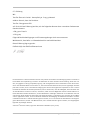 2
2
-
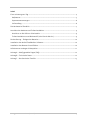 3
3
-
 4
4
-
 5
5
-
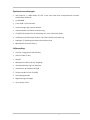 6
6
-
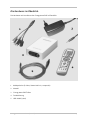 7
7
-
 8
8
-
 9
9
-
 10
10
-
 11
11
-
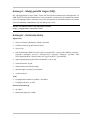 12
12
-
 13
13
Terratec Cinergy800ePVR Manual Bedienungsanleitung
- Typ
- Bedienungsanleitung
Verwandte Artikel
-
Terratec Cinergy A USB XS Manual Hardware Bedienungsanleitung
-
Terratec CINERGY T2 HARDWARE MANUAL Bedienungsanleitung
-
Terratec 400TVMOBILE MKII MANUAL HARDWARE Bedienungsanleitung
-
Terratec Cinergy400TV Manual Hardware Bedienungsanleitung
-
Terratec Cinergy800ePVR Bedienungsanleitung
-
Terratec CINERGY250PCI MANUAL HARDWARE Bedienungsanleitung
-
Terratec Cinergy S USB Manual Hardware Bedienungsanleitung
-
Terratec Cinergy Hybrid T USB XS Hardware Manual Bedienungsanleitung
-
Terratec Fehlerbehebung Fernbedienung Bedienungsanleitung
-
Terratec CINERGY HT PCMCIA MANUAL HARDWARE Bedienungsanleitung